A szoftver interfész betűtípusa telepítettealapértelmezett, olvasható, jól megtervezett és könnyen olvasható. Ennek ellenére azok, akik szeretnek elmélyülni okostelefonjuk beállításaiban, gyakran elgondolkodnak azon, hogy miként lehetne megváltoztatni az Android betűtípusát.

Az "Android" rendkívül rugalmasan testreszabhatóoperációs rendszer, amely lehetővé teszi a felhasználó számára, hogy megváltoztassa a felhasználói felület szabványos 10 betűtípusát. Ha szükséges, megváltoztathatja az előre beállított betűtípus stílusát és méretét is. Néha könnyű ezt megtenni még egy nem túl felkészült okostelefon-tulajdonos számára is, de számos módszer megköveteli a technikai finomságok ismeretét.
A betűméret módosítása
A telefonbeállításokkal ellátott méret lehetővé teszicserélje az összes gyártót. Ezt nagyon könnyű megtenni. Elég, ha a telefon vagy a táblagép beállításaira lép, és kiválasztja a menü "Megjelenítés" alpontját. Az általános beállítások mellett tartalmazza a betűméret kicsiről nagyon nagyra történő megváltoztatásának lehetőségét. A méret növelése csökkenti a szem megerőltetését, míg a méret csökkentése megkönnyíti a címkék címkézését az asztalon.
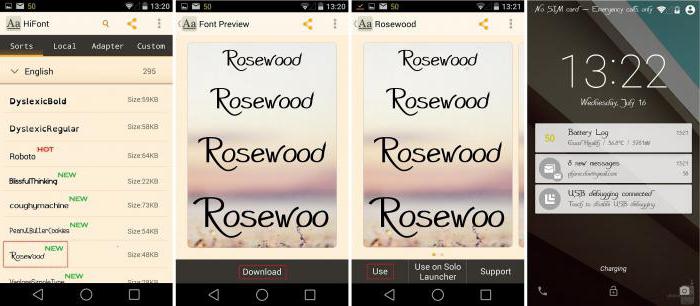
Változások a 10-es betűtípustóla felhasználói felület a legegyszerűbb módja a betűstílus Androidra váltásának, amely lehetővé teszi, hogy a telefon beállításain keresztül megváltoztassa annak összes jellemzőjét, beleértve a méretet, az alakot és az átlátszóságot is.
Sok lehetőség van anélkül, hogy megkapnánkroot jogok a táblagép vagy az okostelefon szoftverének megjelenésén történő változtatáshoz Közülük az ázsiai telefon tulajdonosoknak van a legtöbb lehetőség. Számukra az előre telepített betűtípusok közül választhat a beállításokban. Mindenki más számára a gyökérjog nélküli eszköz kialakításának megváltoztatását témák telepítésével vagy egy indítóval lehet megoldani a Play Marketről.
Beállítások menü
A betűkészlet megváltoztatása Androidon a menü használatávalbeállítások? A Samsung, az LG és néhány kínai gyártó által kiadott mobileszközök már választhatnak alternatív szövegmegjelenítési lehetőségeket a fő firmware-be beépítve. Tulajdonosaik számára minden nagyon egyszerű:
- Menj a beállításokhoz.
- Az "Eszköz" részben lépjen a "Megjelenítés" elemre.
- Kattintson a "Betűtípus" alpontra, és válassza ki azt, amelyik tetszik írásával.

Ha egyik előtelepített betűtípus sem tetszik, a Samsung alkalmazásboltban talál megfelelőt.
Hogyan lehet megváltoztatni a betűtípust Androidon témák segítségével
A Play Market hatalmas letöltéssel rendelkezikazon bőrök száma, amelyek már tartalmaznak érdekes karaktereket, amelyek alkalmasak a téma tervezésére. Telepítésükkel nemcsak a szokásos betűtípust, hanem a telefon szoftverhéjának általános megjelenését is megváltoztathatja. Új téma telepítéséhez egyszerű lépéseket kell végrehajtania:
- Lépjen a Play Marketre.
- Keresse meg a „Személyre szabás” alkalmazáskategóriát.
- Válassza ki a tetsző témát, és telepítse.
- Nyissa meg a modul beállításait.
- Az "Eszköz" részben kattintson a "Témák" menüpontra.
- Keressen egy telepített témát és alkalmazza.
Ha nem tetszik egy új téma megvalósítása, mindig ugyanúgy megváltoztathatja azt.
Az indító segítségével megváltoztathatja a betűtípust
Kérdés, hogyan lehet a betűtípust megváltoztatni"Android", kevesen emlékeznek az indítóra, vagy a kiejtés egy másik változatában az indítóra. Az indító egy olyan program, amely egy bizonyos módon ellenőrzi az alkalmazások indítását. A megjelenés megváltoztatása szempontjából az indító akár a szoftver megjelenését is képes megváltoztatni egy másik elektronikai márka megjelenésére. És ha azon gondolkodik, hogyan változtassa meg a betűtípust az Android táblagépén, akkor próbálkozzon ezzel a módszerrel.
Számos olyan hordozórakéta létezik, amely jelentős változásokat hajt végre a telefon felületének kialakításában. Ebben a cikkben a betűtípuscserét vizsgáljuk meg a GO Launcher EX példáján:
- Válassza ki a TTF fájlt.
- Másolja a következő helyre: ../sdcard/GOLauncherEX/fonts.
- Indítsa el az indítót.
- Három pontot lát a kijelzőn, rájuk kattintva nyissa meg a menüt.
- Kattintson a "Beállítások" menüpontra, és lépjen a beállítások fülre.
- Kattintson a Vizuális beállítások elemre, szükség van a Betűtípus fülre.
- Vizsgálja meg a fájlrendszerét az elérhető opciók kiválasztásához a Betűtípusok keresése lehetőség kiválasztásával.

Ne feledje, hogy egyes indítók lelassíthatják az okostelefon teljesítményét, és nem mindegyikük lehet ugyanazokkal a rugalmas beállításokkal, mint a GO Launcher EX.
A betűstílus megváltoztatásának módjai a root jogok használatával
Az alábbiakban ismertetett betűtípus-változtatási lehetőségeknél Öneszközükön kell gyökerezniük. Amikor megkapja őket, szerkesztheti és megváltoztathatja a rendszer mappáit és fájljait, valamint olyan alkalmazásokat telepíthet, amelyek működési jogot igényelnek a felhasználó felett. Ha nehéznek tűnik gyökérjogok megszerzése, akkor ne felejtsd el, hogy csak az járkálók fogják elsajátítani az utat. A korlátlan hozzáférési jogok megszerzése nemcsak a betűkészlet megváltoztatását teszi lehetővé, hanem a szabványos Google vagy gyártó alkalmazások törlésére vonatkozó korlátozást is megszünteti, ami lehetővé teszi az eszköz beépített memóriájának jelentős növelését.
Mi a legegyszerűbb módja a betűkészlet megváltoztatásának az Android rendszerenroot-rights? Természetesen dedikált alkalmazással. A gyökérzetű táblagépeken és okostelefonokon a betűtípus megváltoztatására szolgáló számos alkalmazás letölthető a Play Marketről. Előnyük a könnyű telepítés és az előnézeti kép. Vizsgáljuk meg közelebbről a két legnépszerűbbet.
Betűtípus-telepítő
Először találjon meg egy figyelmet érdemlőt, éskönnyed TTF betűtípust, és mentse a memóriakártyára a gyökérmappába. Ezután töltse le a Font Installer alkalmazást a Play Áruházból. A további nem nehéz:
- Lépjen be a menübe, és válassza a "Biztonsági másolat" alpontot.
- Készítsen biztonsági másolatot hiba esetén.
- Az alkalmazásban lépjen a "Nyelv" fülre, keresse meg és válassza ki a mentett TTF betűtípust.
- Kattintson a telepítéshez és erősítse meg a parancsot az előugró ablakban.
- Az alkalmazás felajánlja az eszköz újraindítását, egyetért.

Kiválaszthatja és telepítheti a betűtípust iselérhető a Font Installer gyűjteményben. Ehhez lépjen a "Szerver" fülre, és tekintse meg a katalógusban található lehetőségeket. Kattintson arra, amelyik tetszik, majd kattintson az "Előnézet" gombra, vagy azonnal telepítse. A Font Installer a telepítés után újraindítja az eszközt.
iFont
A Samsung mobileszközök tulajdonosai visszatérteknyerő. Normál, nem kiterjesztett jogokkal fogják tudni használni az alkalmazást. Az iFont használata előtt más eszközök felhasználói vegyenek részt a root-rights telepítésében.
Az alkalmazásban elérhető betűtípusok kiválasztásának lépései:
- Telepítse az alkalmazást, és nyissa meg.
- Az "Online" fülön válassza ki a megfelelő betűtípust.
- A letöltéshez kattintson a Letöltés gombra.
- Ezután állítsa be a telepítéshez.
- Az előugró ablakban kattintson a Rendszer mód elemre.
- Indítsa újra a módosítások alkalmazásához.

Letöltött TTF fájl használata esetén a folyamat kissé megváltozik:
- Helyezze a fájlt a program mappájába a készülék cserélhető lemezén ../sdcard/ifont/custom.
- Lépjen a Beállítások alkalmazásba, és változtassa meg a Betűtípus módosítását.
- Van Samsungod? Telepítse a Samsung módot.
- Ha gyökerező okostelefon -tulajdonos - Rendszer mód.
- Lépjen az Egyéni kézi kiválasztás fülre, és telepítse a TTF -fájlt.
Mindkét alkalmazás teljesen ingyenes, és a Google Play -felhasználók milliói tesztelték.
Figyelem! Mielőtt bármilyen műveletet végezne a rendszerfájlokon, készítsen biztonsági másolatot az eszközről.












